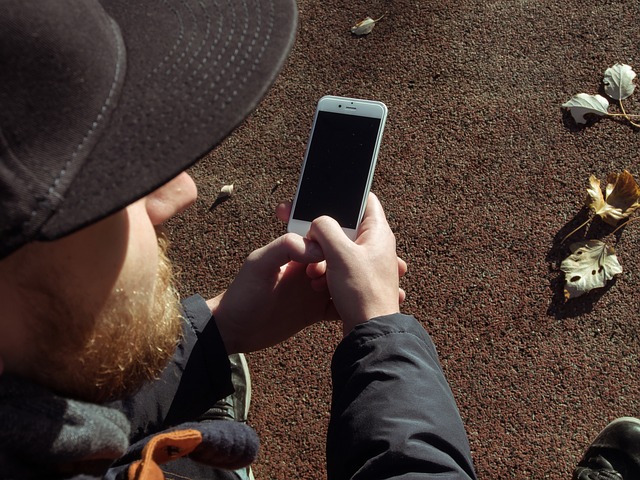みなさんは、「リンゴループ」
と言う言葉を聞いたことありますか?
iPhoneユーザーで、
この言葉を知っている人の中には
頭を抱えて、恐怖する人もいるのでは
ないでしょうか(;^_^A
一部のiPhoneユーザーにとっては、
ホラーや怪談よりも恐怖な
永遠に知りたくない現象「リンゴループ」
iPhoneを起動した時に現れる
リンゴマークのまま、じっと動かなくなる
何をしても、ホーム画面へたどり着かない
魔の現象が「リンゴループ」です。
強制終了すらままならない(恐怖)
そのリンゴは、毒リンゴにしか見えなくなります
( ▽|||)サー
リンゴループになった瞬間
「iPhone文鎮や。。。」とあきらめず
是非、最終手段を試してください!!!
と言うわけで、今回は
【Phoneでリンゴループに
陥った時の原因と対処方法】を
ご紹介いたします!!
iPhoneがリンゴループに陥った!その原因とは?

そもそも、リンゴループはなぜ起こるのか!?
原因を知ることで、事前に防げることも
あるのではないでしょうか。
リンゴループでイジケテしまった
iPhoneのご機嫌を回復させましょう!
リンゴループとは?
リンゴループにあったことが無い
幸せなiPhoneユーザーにとっては、
無縁とも言える「リンゴループ」とは何かを
今一度、ご説明しましょう(^^)
iPhoneやMacを起動させた時に表示される
「リンゴマーク」が出たまま
画面がフリーズしてしまう状態です。
起動画面から永遠に進まず、
操作もできません。別名
Appleマークフリーズ・リンゴマークループ
などとも呼ばれています。
普通に使用していれば
リンゴループに出会うことはないでしょう。
かく言う私も、幸いなことに
リンゴループになったことはありません。
友人のiPhoneが、リンゴループに
陥りiPhone文鎮になったのを
間近でみた時に、「大事に使おう」と
誓いまして(笑)
はっきりとしたリンゴループに
なってしまう原因というのは、実は不明な部分が
多いのですが、主な原因としては
こちらがあります。
◆リンゴループになる原因(主に)
1:アップデートの失敗
2:強制終了を繰り返す
3:脱獄
友人は、3番でしたね。
脱獄の楽しさを知ってしまった
iPhoneユーザーにとっては、
リンゴループというのは、切っても切れない
リスクなのかもしれません。
リンゴループから脱出する方法!

起動画面から永遠に進めないって、
iPhoneを愛でている私や
iPhoneユーザーにとっては、
発狂事案ですね・・・。
立ち直れない自信があります。。。
アーメン( -ω-)m
発狂した後は、一呼吸して
色々対処する前に、まずは
「バックアップ」から行いましょう。
データが消えた・・・という最悪な結末に
ならないように!!
バックアップを行なった後に
一番手軽にできる対処として
「再起動」を試しましょう!
何事も、iPhoneの不具合は(Macも)
「再起動」して、落ち着かせてあげましょ。
これで、iPhoneの息が吹きかえれば
一安心ですね。
それでも、ダメだった場合は
以下の2点をまずは、試してみましょう!
(※ 必ず治るという保証はありませんので
悪しからず。ただ、試してみる価値はありです)
バックアップから復元
パソコンにつないで、iTunesにて
バックアップできた場合は、
リンゴループから脱出できる可能性は大です。
バックアップができなかったとしても、
iTunesに認識されば、過去のバックアップの
状態まで復元できるでしょう。
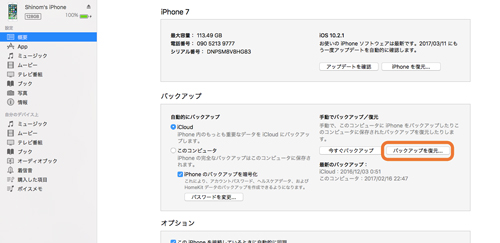
パソコンにつないで、iTunesにて
「iPhone認識されない」場合は
修理に出した方が、賢明かもしれません。
DFUモードで復元

iPhoneは、リンゴループして起動できないので
パソコンにつないで、iTunesで
DFUモード(iPhoneを強制的に初期化・
最新のiOSにアップデートするモード)
を行いましょう。
工場出荷状態に戻す
iPhoneが、DFUモードに入ったら
iPhoneが初期化され、
工場出荷状態になります。
もし、リンゴループに陥っていない時に
この記事を読んでましたら、
是非、iPhoneのデータをバックアップ
しておくことをお勧めします!
【DFUモード操作方法】
1:iPhoneの電源を切る
2:パソコンでiTunesを起動する
3:ケーブルでパソコンとiPhoneを接続する
4:対象となる2つのボタンを10秒程長押しする
対象となるボタン
・iPhone6s以前:ホームボタンと電源ボタン
・iPhone7/7plus:ボリューム(音量下げる)ボタンと電源ボタン
5:リンゴマークが表示されたら、ホームボタン
(7はボリュームボタン)は押し続けて、
電源ボタンだけを離します
6:約15秒ほどで、iTunesが
「リカバリーモードでデバイスを検出しました」
という警告が表示されます。
これで、DFUモードに入ります。
復元のリスクは?データはどうなるの?

対処法を行う際に、
「バックアップ」をしましょうと
冒頭にお話しましたが、データはどうなるのか。
御察しの通り、復元を行うと
iPhoneのデータは最新の状態ではなくなります。
バックアップを行なった状態での
復元であれば、バックアップを行なった時の
状態まで、データを取り戻すことが可能です。
バックアップを行なっていないということは
残念ながら、DFUモードで初期化を行うと
データの復元は皆無でしょう。
なので、日頃から
iTunesでバックアップを取ることを
お勧めいたします!
どうやっても直らない時はどうしたらいい?

はい。ここまでは、自分自身で
なんとかできるところまでの
リンゴループの対処法をお話してきました。
が!しかし!!!
「何をやっても、どうしても
直らない!!!Σ(T▽T;) ぐわわぁぁ~ん!」
となることもあるでしょう。
もう、こうなったら
頼るべき場所は「Apple Store」でしょう!
修理に出す際は、
完全予約となります。
Apple StoreのGenius Barは
場所と時期によっては、
3日先でないと予約ができないという
混雑状況なので、
正規サービスプロバイダに持ち込むのも
ありだと思います
正規サービスプロバイダだと
当日来店で修理できる拠点もあります。
が、予約していくのが一番だと思います。
結論:修理に持ち込む前に
予約してからお店へ向かいましょう!
修理の予約ができるところを
ピックアップしておきますね((φ(-ω-)カキカキ
まとめ

この記事を読んで
リンゴループの恐怖を
知っていただけたでしょうか。
リンゴループに陥った友人はというと
iPhone買い換えてました(T_T)可哀想に。
リンゴループに陥った時は、
1:iPhoneのバックアップを行う
2:再起動を試して見る
3:DFUモードで復元を試す
4:修理に持ち込む(要予約)
という流れです。
お役に立てましたら、幸いです(^^)
それでは、今日も快適な
iPhone生活を送りましょーo(*^▽^*)o~♪